Linux搭建Postfix邮件服务器
第一章:实验环境和目标1.实验环境Vm虚拟机安装CentOs7系统CentOs7的IP地址:192.168.81.133Win7客户端(测试用),有Xshell或者SecureCRT工具2.目标:CentOs7下搭建Postfix邮件服务器,配置域名服务远程登录访问,新建用个测试用户(sent,recv),两个用户用telnet命令登录邮件服务器,实现两个用户的邮件互发,...
·
第一章:实验环境和目标
1.实验环境
Vm虚拟机安装CentOs7系统
CentOs7的IP地址:192.168.81.133
Win7客户端(测试用),有Xshell或者SecureCRT工具
2.目标:
CentOs7下搭建Postfix邮件服务器,配置域名服务远程登录访问,新建用个测试用户(sent,recv),两个用户用telnet命令登录邮件服务器,实现两个用户的邮件互发,并第二章:实验内容
准备工作
搭建DNS服务
搭建Postfix和dovecot服务
Telnet的安装和配置
远程登录并实现两个用户邮件互发
WebMail的搭建和验证第三章:实验步骤
1.准备工作:
1.1 关闭防火墙并设置开机不自启
systemctl stop firewalld
systemctl disable firewalld
1.2 关闭selinux
setenforce 0
2.搭建DNS服务
2.1 安装DNS服务
yum install bind -y
2.2 修改named.conf配置文件
vim /etc/named.conf
2.3 修改named.rfc1912.zones文件,添加正向区域
vim /etc/named.rfc1912.zones
2.4 拷贝区域配置模板
cp -p /var/named/named.localhost /var/named/duiyi.com.zone
2.5 修改正向区域文件
vim /var/named/duiyi.com.zone
2.6 检查语法错误
named-checkconf
2.7 开启DNS服务,并设置开机自启
systemctl start named
systemctl enable named
2.8 设置服务器域名
vim /etc/resolv.conf
2.9 解析验证
nslookup mail.duiyi.com
3.搭建Postfix和dovecot服务
3.1 检查系统是否已经安装了postfix服务器
rpm -q postfix

CentOs7默认有postfix服务,如果没有,通过 yum install postfix -y 安装即可
3.2 修改主配置文件
vim /etc/postfix/main.cf
修改如下:
75行:myhostname = mail.duiyi.com //本机主机名
83行:mydomain = duiyi.com //服务器域名
99行:myorigin = $mydomain //初始域名
164行:mydestination = $myhostname,$mydomain //目标域
419 home_mailbox = Maildir/ //邮件目录,在用户家目录下
3.3 检查配置文件是否有语法错误
postfix check
3.4 开启Postfix服务,并设置开机自启
systemctl start postfix
systemctl enable postfix
3.5 安装dovecot服务
yum install dovecot -y3.6 修改主配置文件
vim /etc/dovecot/dovecot.conf修改如下:
14行:protocols = imap pop3 lmtp //支持的电子邮件协议
26行:disable_plaintext_auth = no //允许用户明文登录(这个需要自己手动添加)
49行:login_trusted_networks = 192.168.81.133/24 //服务器的ip/24
3.7 修改子配置文件
vim /etc/dovecot/conf.d/10-mail.conf修改如下:
24行: mail_location = maildir:~/Maildir //服务器电子邮件保存的目录3.8 重启dovecot并设置开机自启
systemctl restart dovecot
systemctl enable dovecot3.9 创建测试用户sent和recv,并设置登录密码
useradd sent
passwd sent
useradd recv
passwd recv
3.10 查看用户是否创建成功
ls /home
4.Telnet的安装和配置
4.1 安装telnet和telnet-server
yum install telnet telnet -y
yum install telnet telnet-server -y
4.2 安装Telnet管理工具xinetd
yum install xinetd -y
4.3 修改配置文件
vim /etc/xinetd.d/telnet
将disable = yes 改为 disable = no
service telnet
{
flags = REUSE
socket_type = stream
wait = no
user = root
server = /usr/sbin/in.telnetd
log_on_failure += USERID
disable = no #将语句 disable = yes 改为 disable = no
}
4.4 激活服务
systemctl restart xinetd
4.5 检查23号端口是否开启
netstat -tnl | grep 23 5.远程登录并实现两个用户邮件互发
5.1 修改Win7/10的DNS为CentOs服务器地址:192.168.81.133

5.2 在Win7/10上启动Telnet功能,让其作为客户端
控制面板->程序->程序和功能->启动或关闭Windows功能->Telnet客户端 勾选并确定
5.3 打开Xshell或者SecureCRT等远程工具(cmd窗口也行,不过字符编码要修改为utf-8),在Xshell登录sent用户
telnet sent@mail.duiyi.com

5.4 Xshell新建选项卡,登录recv用户
telnet recv@mail.duiyi.com
5.5 sent用户发送邮件到recv用户
echo "this is a mail " | mail -s "mail" recv@duiyi.com5.6 recv查看邮件

出现如上图表示两个用户可以收发邮件
6.WebMail的搭建和验证
6.1 安装squirrelmail
yum install squirrelmail –y6.2 创建符号链接mail
cd /var/www/html/
ln -s /usr/share/squirrelmail/ mail6.3 对web页面进行配置
cd /var/www/html/mail/config
./conf.pl依次配置:
6.3.1:语言设置
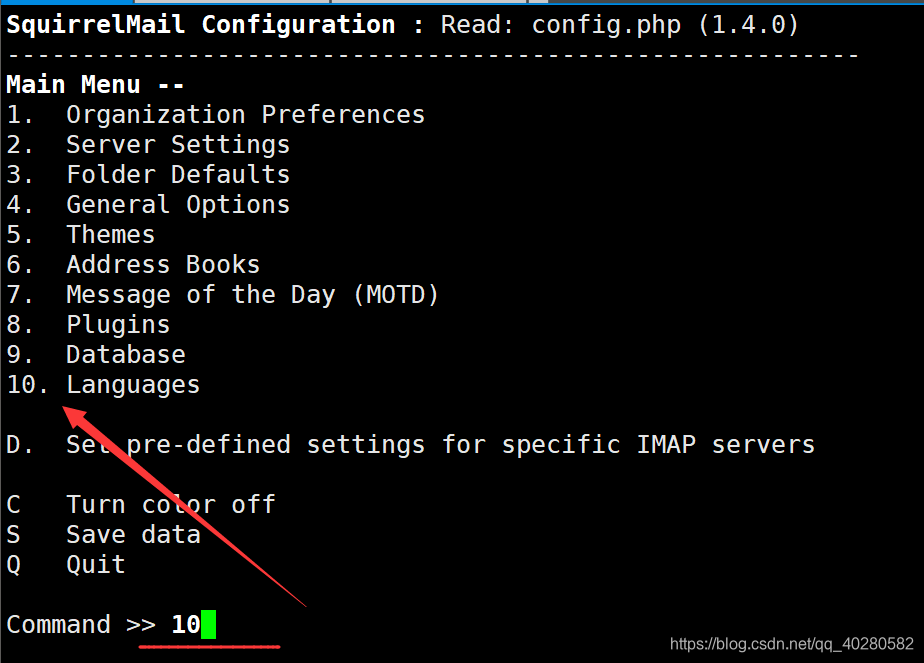
6.3.2:设置为中文简体

6.3.3:修改字符集为GB2312
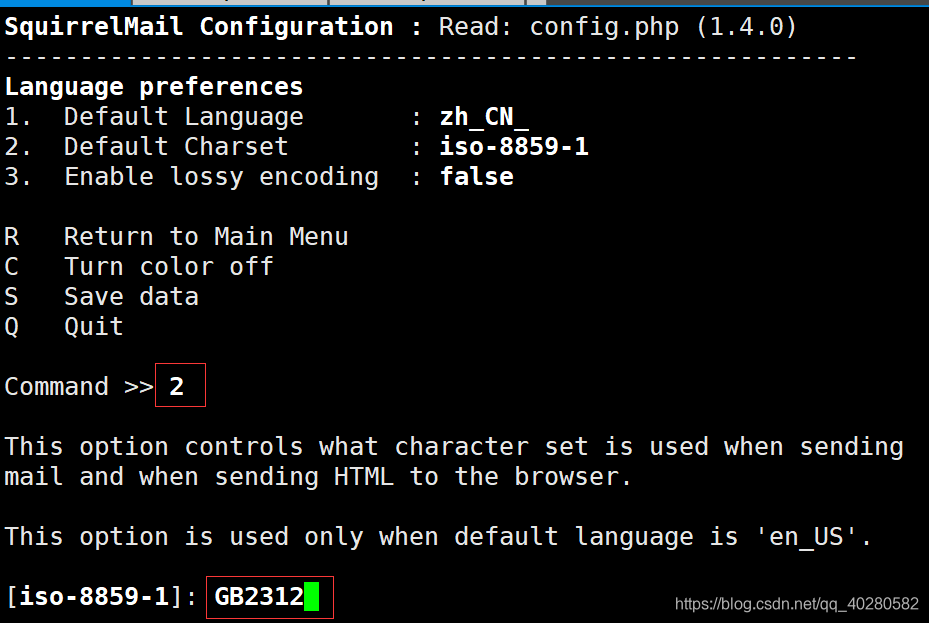
6.3.4:返回到主菜单
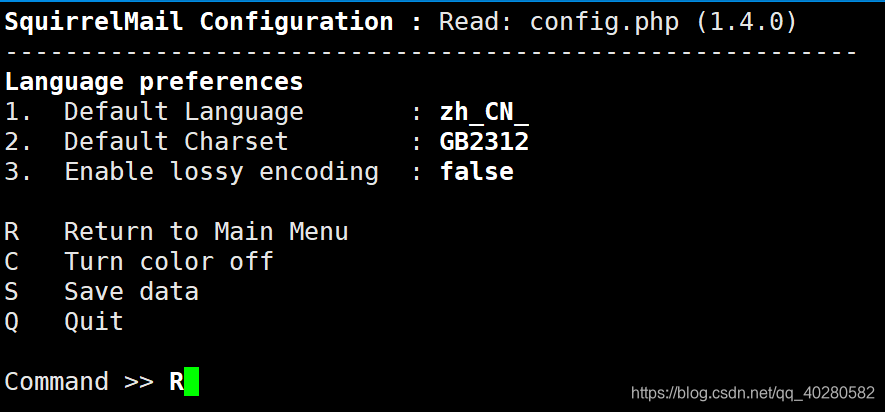
6.3.5:服务器设置
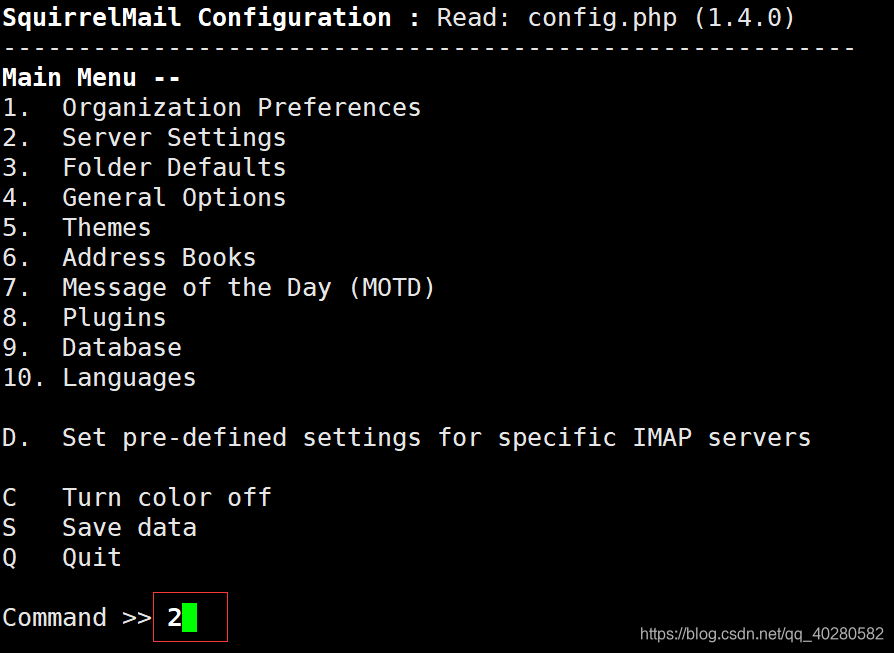
6.3.6:修改域名
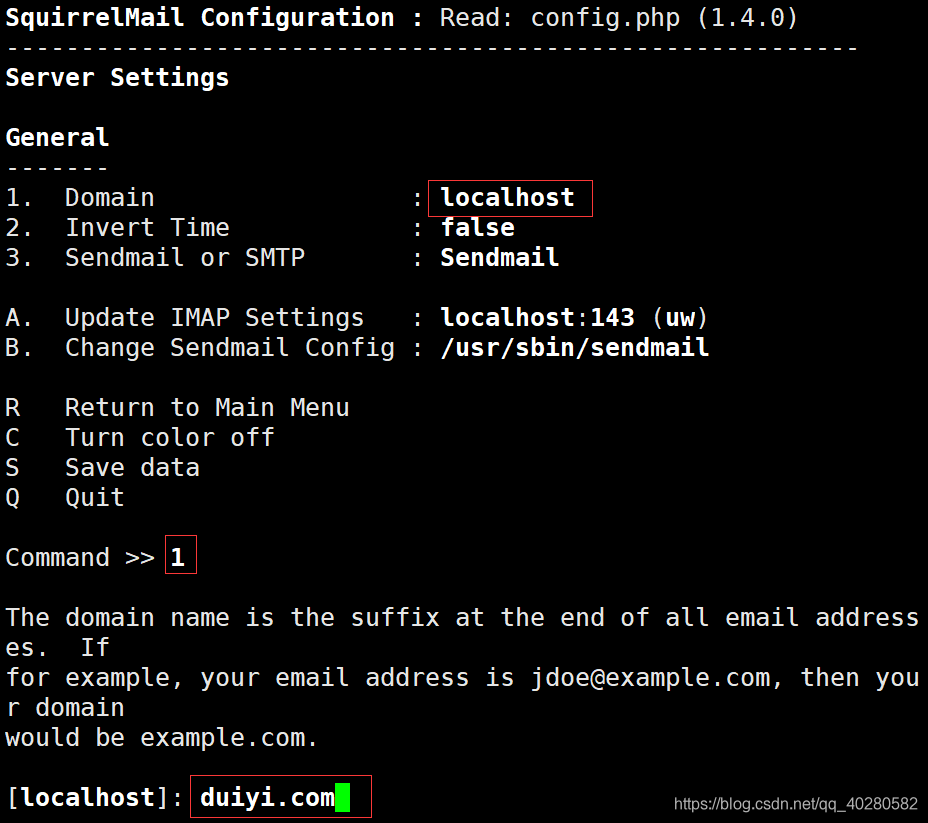
6.3.7:修改邮件协议为SMTP
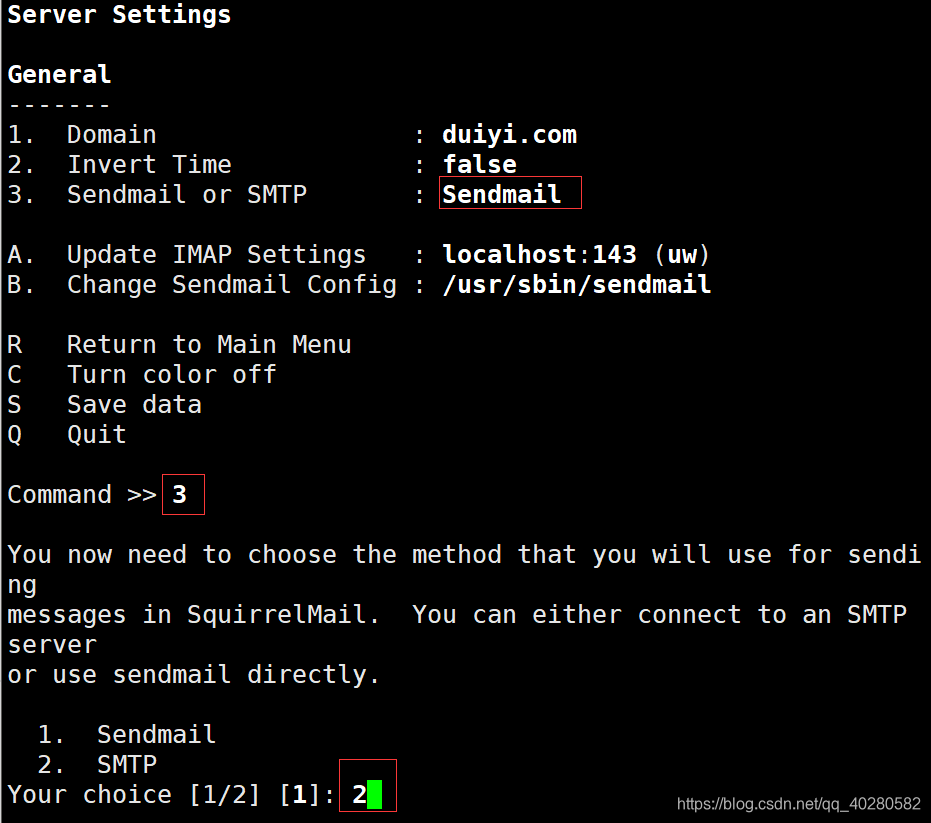
6.3.8:返回到主菜单
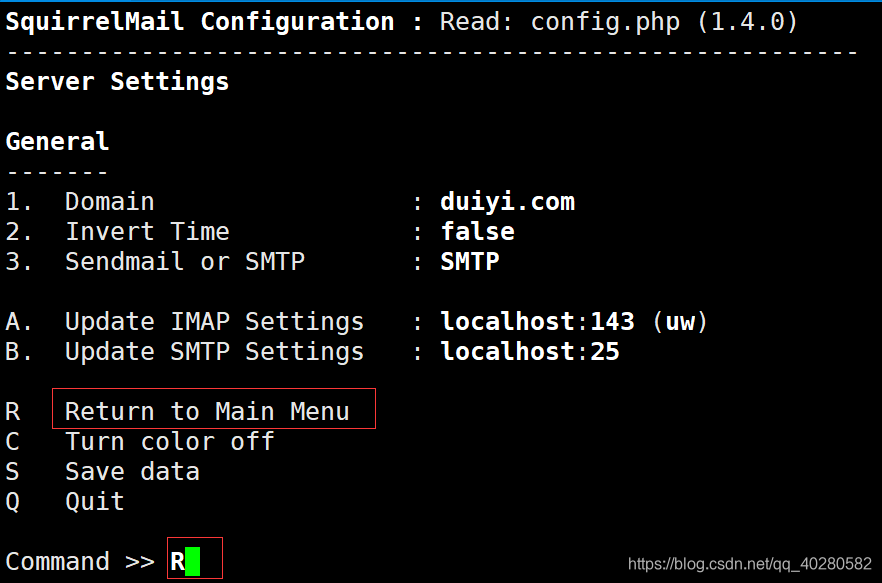
6.3.9:保存修改
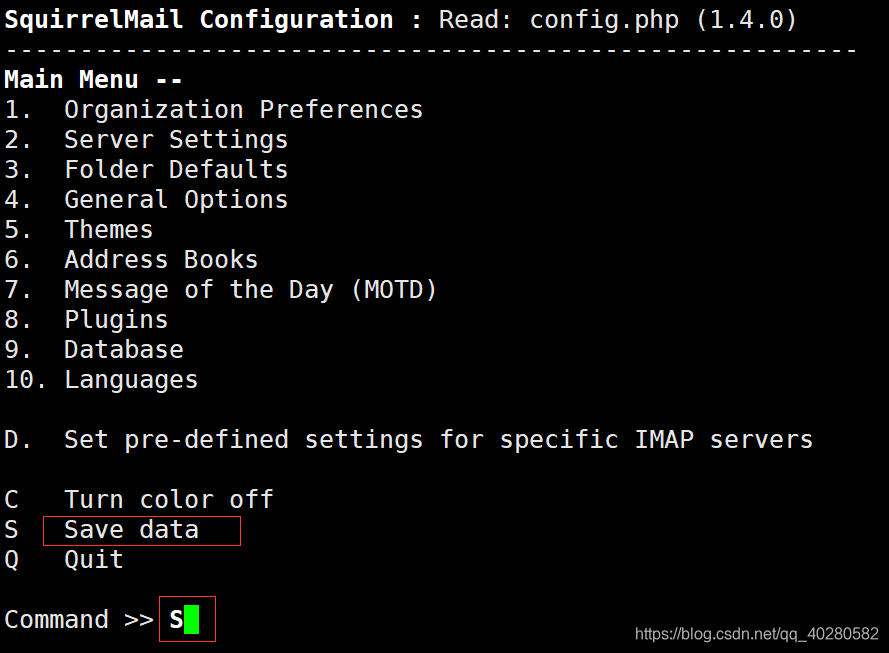
6.3.10:退出

6.4 注释掉UTF-8字符集
vim /etc/httpd/conf/httpd.conf +316 
6.5 在Win7/10浏览器上登录WebMail页面,输入:http://www.duiyi.com/mail
6.6 登陆sent和recv用户(如果登陆不上重启dovecot:systemctl restart dovecot)

6.6 sent用户发送邮件给recv用户

6.7 转到recv用户查看邮件

出现如图即搭建Web页面邮件服务成功 !!!
更多推荐
 已为社区贡献2条内容
已为社区贡献2条内容


















所有评论(0)